word如何制作九宫格图片? word如何制作九宫格图片拼图
作者:075玩 来源:互联网 2023-08-06 20:36:07
提起word文档,相信大家都不会陌生,特别是对于学生群体和上班族来说,word文档算得上是最常用的办公软件之一。word文档是Microsoft的一款电子文档软件,直观的界面、强大的文字处理能力,使word文本成为最流行的个人计算机文本处理软件。相对于excel表格来说,word文档很快就能上手,而且掌握基础操作以后就能极大地为我们带来便利,节约时间和精力,提高效率。生活中,很多小伙伴喜欢拍照发朋友圈,并编辑成九宫格样式。其实,利用word也可以很方便地制作九宫格哦,具体怎么操作呢,别着急,快跟着小编一起往下学习吧!

操作步骤:
第一步:打开word,找到并点击菜单栏的“插入”,任意添加一个文本框样式;

第二步:删除文本框中的文字,将文本框调整为正方形形状,接着调整为合适大小;

第三步:按住ctrl键,推动刚才调整好的正方形复制出8个,并排列成九宫格形状(可通过横向分布和纵向分布调整),全部选中正方形,鼠标右键点击“组合”,在弹出的选项中继续点击“组合”。

第四步:选中组合在一起的九宫格,点击填充菜单中的图片按钮,导入自己的图片,九宫格就做好了。

以上就是利用word制作九宫格的方法了,怎么样,是不是很简单呢,还不知道怎么利用word制作九宫格的小伙伴快去试试吧,希望对你有帮助。
- 上一篇:Word打字覆盖后面的字怎么办? word 打字覆盖后面的字
- 下一篇:返回列表
- word如何制作九宫格图片? word如何制作九宫格图片拼图
- Word打字覆盖后面的字怎么办? word 打字覆盖后面的字
- 这个word论文写作神技,让你摆脱手工添加图注的烦恼!
- 如何在word中输入方框内打勾符号的N多种方法,最后一种最方便! word方框里打勾的符号怎么输入
- word文档求和怎么操作 怎么在word文档里求和
- 如何把PDF文件转换为Word等格式文件 如何把pdf文件格式转换成word文档
- 如何拯救word标题黑块 word文档标题出现黑块
- 如何在word文档中间插入横向页面? word文档怎么添加横向页面
- Word空白页删不掉怎么操作 如何删除word空白页删不掉
- Word打字覆盖后面的文字,原因竟是误碰了一个按键 word文档打字被覆盖
- 本类推荐
- 本类排行
- 1word如何制作九宫格图片? word如何制作九宫格图片拼图
- 2Word打字覆盖后面的字怎么办? word 打字覆盖后面的字
- 3这个word论文写作神技,让你摆脱手工添加图注的烦恼!
- 4如何在word中输入方框内打勾符号的N多种方法,最后一种最方便! word方框里打勾的符号怎么输入
- 5word文档求和怎么操作 怎么在word文档里求和
- 6如何把PDF文件转换为Word等格式文件 如何把pdf文件格式转换成word文档
- 7如何拯救word标题黑块 word文档标题出现黑块
- 8如何在word文档中间插入横向页面? word文档怎么添加横向页面
- 9Word空白页删不掉怎么操作 如何删除word空白页删不掉
- 10Word打字覆盖后面的文字,原因竟是误碰了一个按键 word文档打字被覆盖
- 热门软件
- 热门标签








 萌侠挂机(无限盲盒)巴兔iPhone/iPad版
萌侠挂机(无限盲盒)巴兔iPhone/iPad版 新塔防三国-全民塔防(福利版)巴兔安卓折扣版
新塔防三国-全民塔防(福利版)巴兔安卓折扣版 皓月屠龙(超速切割无限刀)巴兔iPhone/iPad版
皓月屠龙(超速切割无限刀)巴兔iPhone/iPad版 异次元主公(SR战姬全免)巴兔iPhone/iPad版
异次元主公(SR战姬全免)巴兔iPhone/iPad版 火柴人归来(送兔年天空套)巴兔安卓版
火柴人归来(送兔年天空套)巴兔安卓版 大战国(魂环打金大乱斗)巴兔安卓版
大战国(魂环打金大乱斗)巴兔安卓版 世界异化之后(感性大嫂在线刷充)巴兔安卓版
世界异化之后(感性大嫂在线刷充)巴兔安卓版 云上城之歌(勇者之城)巴兔安卓折扣版
云上城之歌(勇者之城)巴兔安卓折扣版 武动六界(专属定制高返版)巴兔安卓折扣版
武动六界(专属定制高返版)巴兔安卓折扣版 主公带我飞(打金送10万真充)巴兔安卓版
主公带我飞(打金送10万真充)巴兔安卓版 龙神之光(UR全免刷充)巴兔安卓版
龙神之光(UR全免刷充)巴兔安卓版 风起苍岚(GM狂飙星环赞助)巴兔安卓版
风起苍岚(GM狂飙星环赞助)巴兔安卓版 仙灵修真(GM刷充1元神装)巴兔安卓版
仙灵修真(GM刷充1元神装)巴兔安卓版 绝地枪王(内玩8888高返版)巴兔iPhone/iPad版
绝地枪王(内玩8888高返版)巴兔iPhone/iPad版 火柴人归来(送兔年天空套)巴兔iPhone/iPad版
火柴人归来(送兔年天空套)巴兔iPhone/iPad版 世界异化之后(感性大嫂在线刷充)巴兔iPhone/iPad版
世界异化之后(感性大嫂在线刷充)巴兔iPhone/iPad版 大战国(魂环打金大乱斗)巴兔iPhone/iPad版
大战国(魂环打金大乱斗)巴兔iPhone/iPad版 主公带我飞(打金送10万真充)巴兔iPhone/iPad版
主公带我飞(打金送10万真充)巴兔iPhone/iPad版![彼处水如酒v20180410升级档+未加密补丁[CODEX]](http://img.99danji.com/uploadfile/2018/0302/20180302085416777.png)
![刀剑神域:虚空断章一键实装任务CT表[zealstar]](http://img.99danji.com/uploadfile/2018/0301/20180301052244530.png)

![命运之手231号(v1.3.3)升级档+未加密补丁[PLAZA]](http://img.99danji.com/uploadfile/2017/1023/20171023093123310.png)

![战场兄弟v1.0.13-1.1.0.8存档修改器汉化版[bigmap]](http://img.99danji.com/uploadfile/2016/0919/20160919025133936.png)
![地球人侵袭v1.0.4升级档+未加密补丁[CODEX] v1.0](http://img.99danji.com/uploadfile/2017/1214/20171214085001821.png)
![纯粹农场2018v1.1.4升级档+未加密补丁[SKIDROW] v1.0](http://img.99danji.com/uploadfile/2017/0922/20170922021859212.png)
![归于沉寂v1.0.842.H升级档+未加密补丁[3DM] v1.0](http://img.99danji.com/uploadfile/2017/1208/20171208083959429.png)



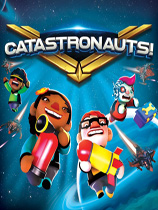
![死在文兰v1.01升级档+未加密补丁[CODEX] v1.0](http://img.99danji.com/uploadfile/2017/1019/20171019042155957.png)


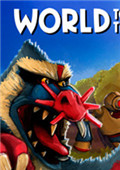
![精灵鼠传说v6.55升级档+未加密补丁[BAT] v1.0](http://img.99danji.com/uploadfile/2016/0727/20160727024111142.jpg)
![超级达利尔v1.0.1升级档+未加密补丁[CODEX] v1.0](http://img.99danji.com/uploadfile/2017/1225/20171225042549463.png)
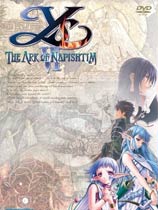
![格利纳高地9号升级档+未加密补丁[3DM] v1.0](http://img.99danji.com/uploadfile/2018/0210/20180210101850446.png)
![修道院:受难的父亲B.13042018升级档+未加密[SKIDROW] v1.0](http://img.99danji.com/uploadfile/2017/0908/20170908112244338.png)


